
솔직히 말해서, 인터넷 서핑하다가 웹사이트가 너무 느리게 로딩되면 정말 짜증 나지 않나요? 😡 저도 그런 경험이 한두 번이 아닌데요. 특히 광고가 많거나 복잡한 사이트일수록 로딩 속도가 거북이가 되곤 하죠. 우리는 이런 불편함을 줄이고자 광고 차단 확장 프로그램을 많이 사용하는데요, 이게 또 양날의 검이 될 수 있다는 사실, 알고 계셨나요? 오늘은 바로 이 광고 차단 필터를 최적화해서 웹사이트 로딩 속도를 확 끌어올리는 방법에 대해 제가 아는 모든 것을 공유해 드릴게요!
웹사이트 로딩 속도, 왜 중요할까요? 🤔
웹사이트 로딩 속도는 단순히 기다림의 문제가 아니에요. 사용자 경험(UX)에 직접적인 영향을 미치고, 심지어 검색 엔진 최적화(SEO)에도 중요한 요소로 작용하죠. 구글 같은 검색 엔진은 빠른 웹사이트를 더 선호해서 검색 결과 상위에 노출시켜주는 경향이 있거든요. 느린 웹사이트는 방문자의 이탈률(Bounce Rate)을 높이고, 결국 중요한 정보나 콘텐츠를 놓치게 만드는 결과를 초래할 수 있습니다.
우리가 웹사이트를 방문하는 목적은 정보를 얻거나, 제품을 구매하거나, 특정 작업을 수행하기 위함인데, 로딩이 느리면 그 목적 달성 자체가 어려워지니까요. 저도 예전에 로딩이 너무 느려서 중요한 정보를 놓칠 뻔한 적이 있었는데, 그때 정말 답답했던 기억이 생생하네요.
광고 차단 필터, 양날의 검 ⚔️
광고 차단 확장 프로그램은 웹사이트의 광고를 보이지 않게 하고, 불필요한 트래커를 막아줘서 웹 페이지를 더 빠르게 로딩하게 돕는 아주 유용한 도구예요. 덕분에 우리는 더 깔끔하고 쾌적한 환경에서 인터넷을 즐길 수 있죠. 하지만 모든 것이 그렇듯, 장점만 있는 건 아니에요.
일부 광고 차단 필터는 너무 많은 필터 목록을 사용하거나, 비효율적으로 작동하여 오히려 웹 브라우저의 리소스를 많이 소모하고 로딩 속도를 저하시킬 수 있습니다. 심지어 웹사이트의 특정 기능이나 레이아웃을 깨뜨리는 경우도 발생하죠.
제가 경험했던 일인데요, 한 번은 어떤 사이트에서 중요한 기능을 사용하려는데 계속 오류가 나는 거예요. 알고 보니 제가 설치한 광고 차단 프로그램의 필터가 너무 강력해서 해당 기능의 스크립트까지 차단하고 있었더라고요. 이처럼 광고 차단 필터도 현명하게 관리해야 합니다.
광고 차단 필터, 이렇게 최적화하세요! ✅
자, 이제 본론으로 들어가서 광고 차단 필터를 어떻게 최적화할 수 있는지 구체적인 방법들을 알려드릴게요. 이 방법들을 적용하면 분명 체감할 만한 속도 개선을 경험하실 수 있을 거예요!
1. 불필요한 필터 목록 정리 🧹
대부분의 광고 차단 프로그램은 기본적으로 여러 필터 목록을 제공해요. 'EasyList', 'AdGuard Base Filters' 같은 것들이죠. 그런데 이 필터 목록이 많다고 무조건 좋은 건 아니에요. 오히려 브라우저가 처리해야 할 데이터 양이 늘어나서 속도 저하의 원인이 될 수 있답니다. 사용하지 않는 언어권의 필터나 너무 광범위한 필터는 과감하게 비활성화하거나 제거하는 것이 좋습니다.
광고 차단 프로그램 설정에 들어가서 '필터 목록' 또는 '구독' 메뉴를 확인해보세요. 필요한 필터만 남기고 불필요한 필터는 체크 해제하거나 삭제하는 것이 핵심입니다.
2. 필터 업데이트 주기 관리 🔄
광고 차단 필터는 최신 광고 패턴에 대응하기 위해 주기적으로 업데이트되는데요, 이 업데이트 과정이 생각보다 리소스를 많이 소모할 수 있어요. 너무 자주 업데이트되도록 설정되어 있다면, 자동 업데이트 주기를 조금 더 길게 설정하는 것도 좋은 방법입니다. 예를 들어, 매일 업데이트보다는 3~7일에 한 번 정도로 조정하는 거죠.
3. 맞춤 필터 규칙 활용 ⚙️
특정 웹사이트에서만 문제가 발생하거나, 특정 요소만 차단하고 싶을 때 유용한 기능이 바로 '맞춤 필터 규칙'이에요. 불필요한 필터 목록 전체를 활성화하기보다는, 문제가 되는 요소(예: 특정 배너 광고, 특정 스크립트)만 선택적으로 차단하는 규칙을 직접 추가하는 거죠. 이건 조금 더 고급 사용자를 위한 팁이지만, 익숙해지면 정말 유용하게 쓸 수 있습니다.
예시: 특정 요소 차단 규칙 📝
1) 광고 차단 프로그램 아이콘을 클릭합니다.
2) '요소 차단' 또는 '요소 검사' 기능을 선택합니다.
3) 웹 페이지에서 차단하고 싶은 요소를 클릭합니다.
→ 해당 요소에 대한 맞춤 규칙이 자동으로 생성되거나, 직접 추가할 수 있는 옵션이 나타납니다.
4. 가벼운 광고 차단 확장 프로그램 선택 💡
모든 광고 차단 프로그램이 똑같이 작동하는 건 아니에요. 어떤 프로그램은 더 많은 기능을 제공하지만 그만큼 리소스를 많이 잡아먹기도 하고, 어떤 프로그램은 기능은 단순해도 가볍게 작동하죠. 일반적으로 uBlock Origin 같은 프로그램이 가볍고 효율적이라는 평가를 많이 받습니다. 현재 사용하고 있는 프로그램이 너무 무겁다고 느껴진다면, 다른 대안을 찾아보는 것도 좋은 방법입니다.
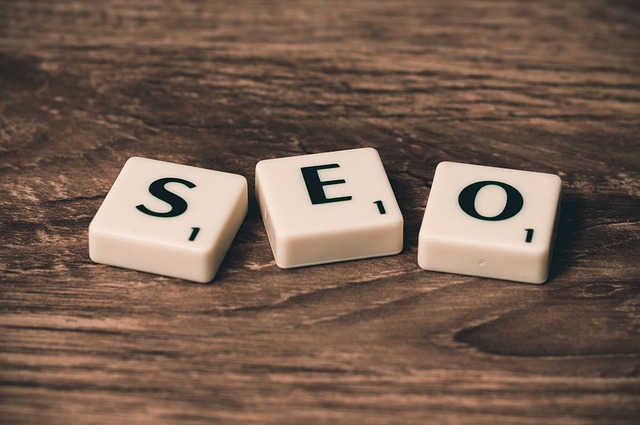
최적화 후, 변화를 측정하고 유지보수하기 📈
필터 최적화를 마쳤다면, 이제 실제로 얼마나 효과가 있었는지 확인해 볼 차례예요. 구글의 PageSpeed Insights나 Lighthouse 같은 도구를 사용하면 웹사이트의 로딩 속도를 객관적으로 측정할 수 있습니다. 최적화 전후를 비교해보면 얼마나 개선되었는지 한눈에 알 수 있을 거예요.
또한, 웹 환경은 끊임없이 변하기 때문에 한 번 최적화했다고 끝이 아니에요. 주기적으로 필터 목록을 점검하고, 새로운 광고 패턴에 맞춰 설정을 조정하는 유지보수가 필요합니다. 저도 한 달에 한 번 정도는 제가 자주 방문하는 사이트들을 대상으로 로딩 속도를 점검하곤 해요. 그래야 항상 쾌적한 환경을 유지할 수 있더라고요.
📝 글의 핵심 요약
이 글의 중요한 내용을 간단히 정리해보면 다음과 같습니다.
- 로딩 속도의 중요성: 빠른 로딩은 사용자 경험 개선 및 SEO에 필수적입니다.
- 광고 차단 필터의 이중성: 속도 개선에 도움이 되지만, 과도한 필터는 오히려 성능 저하를 일으킬 수 있습니다.
- 필터 최적화 방법: 불필요한 필터 목록 제거, 업데이트 주기 조정, 맞춤 규칙 활용, 가벼운 프로그램 선택이 중요합니다.
- 지속적인 관리: 최적화 후에도 정기적인 측정과 유지보수가 필요합니다.
광고 차단 필터 최적화 핵심 가이드
자주 묻는 질문 ❓
어떠세요? 광고 차단 필터 최적화, 생각보다 어렵지 않죠? 오늘 제가 알려드린 팁들을 활용해서 여러분의 웹 서핑 환경을 훨씬 더 빠르고 쾌적하게 만들어보세요! 작은 변화가 큰 만족으로 이어질 거라고 제가 확신합니다. 😊 혹시 더 궁금한 점이 있거나, 자신만의 특별한 최적화 팁이 있다면 댓글로 자유롭게 공유해주세요~!